笔记本电脑显存容量一般是多少?如何查看显存大小?
游客 2025-03-27 15:20 分类:科技动态 32
笔记本电脑作为我们日常办公、学习和娱乐的重要设备,在选购时总会伴随着诸多疑问。其中一个常见的问题就是:笔记本电脑的显存容量一般是多少?以及我们应该怎样查看显卡的显存大小?这些问题对于电脑小白来说可能稍显复杂,但别担心,接下来我将逐一为您解答,并提供简便的步骤指导,帮助您轻松了解笔记本电脑的显存信息。
什么是显存?
显存,全称为显卡内存(VideoRandomAccessMemory,VRAM),是专门用于存储显示信息的内存。它对于电脑的图形处理能力有着直接影响,尤其在进行图形、视频编辑或者玩游戏时,显存容量的大小会直接关系到性能表现。
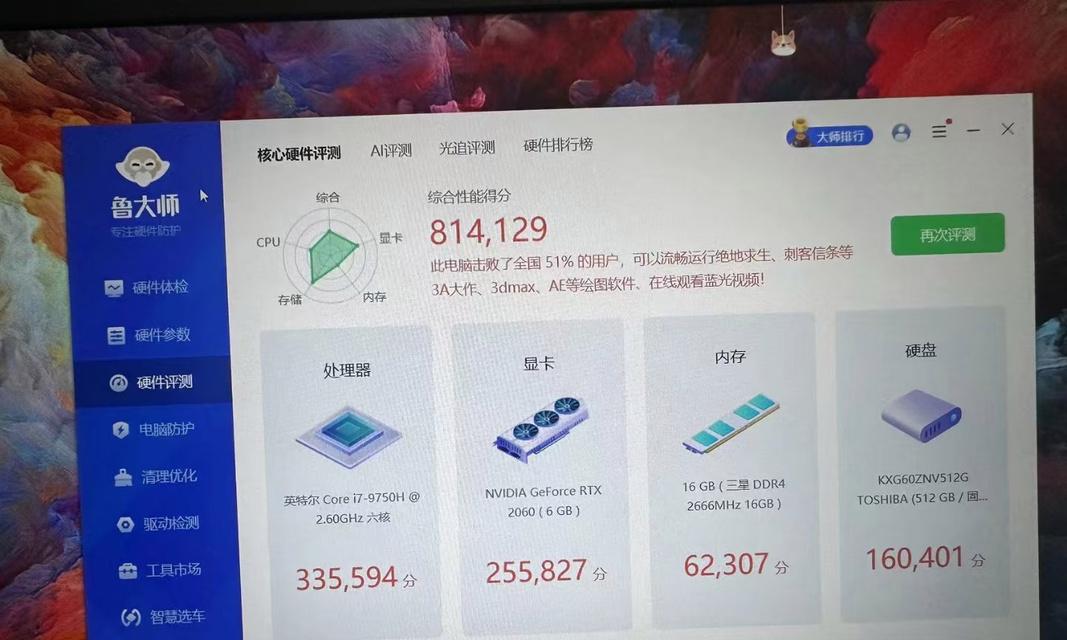
笔记本电脑显存容量的一般标准
通常情况下,笔记本电脑的显存容量从2GB起步,可以达到4GB、6GB、8GB,甚至更高。显存容量的大小往往取决于笔记本的定位、用途以及配置的显卡类型:
入门级笔记本:一般配备2GB到4GB的显存。
中高端笔记本:可能会配备4GB到6GB的显存。
高性能游戏本或专业工作站:8GB到16GB显存是比较常见的配置,甚至有些顶级游戏本和专业领域用机可以支持更高容量的显存。
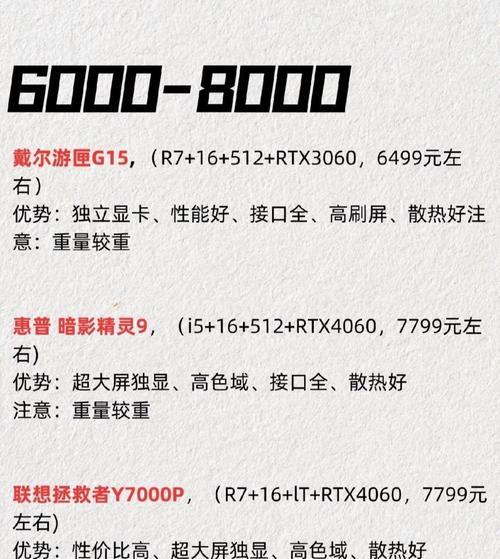
如何查看笔记本电脑中的显存大小?
步骤一:使用系统信息检测
方法一:任务管理器
1.右键点击电脑桌面左下角的“开始”按钮。
2.在弹出的菜单中选择“任务管理器”。
3.在任务管理器窗口中找到“性能”标签,并点击“显卡”,便可看到显存大小。
方法二:系统信息
1.在开始菜单中输入“msinfo32”。
2.在打开的“系统信息”窗口中,找到“组件”,然后点击“显示”。
3.在显示信息中,您可以找到显存的信息。
步骤二:使用第三方软件检测
软件推荐:GPU-Z
1.下载并安装GPU-Z这款软件。
2.打开GPU-Z,它会显示显卡的详细信息,包括显存大小。
步骤三:查看设备管理器
1.右键点击“此电脑”或者“我的电脑”,选择“管理”。
2.在计算机管理窗口中,点击“设备管理器”。
3.找到显示适配器,双击任意一个显卡项,可以查看到显卡相关属性,但不会直接显示显存大小。
步骤四:查看电脑制造商提供的信息
如果以上步骤都未能找到显存大小的信息,您可以直接访问笔记本电脑制造厂商的官方网站,查看您笔记本机型的具体配置信息。
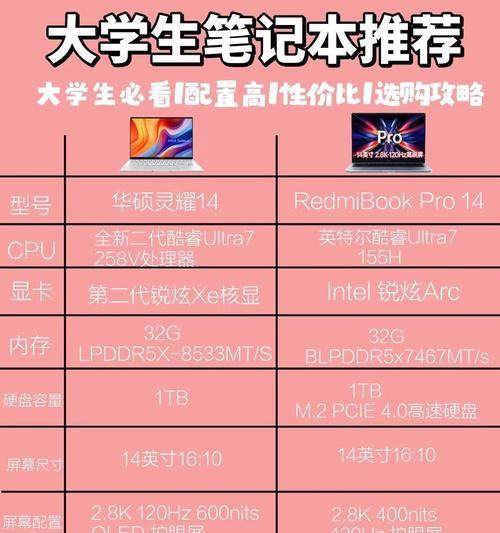
常见问题解答
问题1:显存容量越大越好吗?
并非总是如此。显存容量固然重要,但显卡的整体性能还包括GPU核心、显存类型、频率等多个方面。高性能的游戏笔记本通常会配备更大的显存以满足游戏对图形处理的要求。
问题2:显存占用过高怎么办?
如果在使用电脑时发现显存占用过高,可以尝试关闭一些运行在后台的程序,或降低游戏或应用的图形设置。如果问题依旧,可能需要考虑升级显卡或增加物理内存。
问题3:笔记本更换显存是否可行?
笔记本电脑的显卡通常为集成在主板上的不可拆卸组件,或通过MXM插槽连接,因此更换显卡并不像台式机那样方便。在许多情况下,笔记本用户通常会选择专业的维修服务进行升级,或者直接更换新设备。
问题4:笔记本的显存和内存有什么区别?
显存与系统内存(RAM)是两种不同的内存类型。显存专门用于存储图形信息,而系统内存则用于计算机的日常工作,如运行程序和存储临时数据。两者在电脑中的作用和管理方式均有不同。
笔记本电脑显存容量的大小是影响电脑性能的重要因素之一,尤其是在处理图形密集型任务时。通过上述的步骤,您可以轻松地查看和了解您笔记本电脑的显存信息。同时,了解显存大小与电脑性能之间的关系,可以帮助您更好地选择和配置适合自己的笔记本电脑。希望这篇指南能够解决您关于笔记本显存的疑问,并为您的电脑选购和使用提供帮助。
版权声明:本文内容由互联网用户自发贡献,该文观点仅代表作者本人。本站仅提供信息存储空间服务,不拥有所有权,不承担相关法律责任。如发现本站有涉嫌抄袭侵权/违法违规的内容, 请发送邮件至 3561739510@qq.com 举报,一经查实,本站将立刻删除。!
相关文章
- 小孩使用笔记本电脑写作业需要注意什么?如何设置? 2025-04-01
- 电脑配置华数型号怎么看?如何检查电脑硬件信息? 2025-04-01
- 如何用笔记本电脑拍摄食物照片? 2025-04-01
- 笔记本电脑架子使用好处有哪些?如何选择合适的架子? 2025-04-01
- i7九代笔记本电脑的价格是多少? 2025-04-01
- 联想笔记本电脑如何连接数位板? 2025-04-01
- 平板与笔记本电脑选择标准是什么? 2025-04-01
- 笔记本电脑属性查看方法是什么? 2025-04-01
- 联想天启笔记本电脑的开机方法是什么?开机时应该注意什么? 2025-04-01
- 哪个款式笔记本电脑既好用又便宜?如何辨别性价比高的笔记本? 2025-04-01
- 最新文章
- 热门文章
- 热评文章
-
- cdk兑换码分享怎么操作?常见问题有哪些?
- V币充值方法介绍?如何快速完成V币充值?
- 摆正姿势真武竞技?如何在竞技中保持正确姿势?
- 霸刀职业解析?如何掌握霸刀的核心技能和玩法?
- 搬砖第一周使用两台电脑收入如何?总结了哪些经验?
- 龙斗士通关技巧解析?如何快速掌握游戏通关要点?
- 我欲封天官方下载地址在哪里?如何下载安装?
- Steam退款教程:如何操作退款流程?常见问题解答?
- 诸葛亮的军事战略有哪些特点?如何影响后世战争?
- 免费领取攻略怎么找?常见问题解答与领取技巧是什么?
- 卡牌解读及阵容搭配分析?如何根据卡牌特性进行有效搭配?
- 斗罗大陆组合介绍?有哪些角色和他们的特点?
- 十殿阎罗武将攻略怎么玩?有哪些技巧和常见问题解答?
- 做任务获取经验有哪些技巧?如何快速提升经验值?
- 正式进军手游圈?新入局者如何快速占领市场?
- 热门tag
- 标签列表
